QVE屏幕录制是一款专业的高清视频录制工具,它支持各种视频格式,可用于视频教学录制,会议录制,游戏录制,在线视频录制,其功能强大且完全免费使用。该软件界面简洁,使用方便,支持多种视频格式,支持自定义快捷键,支持添加文字,以及支持屏幕画笔,同时还提供了一些视频录制添加水印等辅助功能,有了它可以为您录制最为优质的内容,对于有这方面需求的用户是非常便捷实用的。而且还可以帮助用户轻松完成屏幕录制,然后通过内置的视频编辑器,QVE屏幕录制对录制的视频进行编辑和优化形成完整的视频。还等什么呢,一款不可多得的高清视频录制软件千万不要错过了,如需要的用户欢迎前来下载使用!
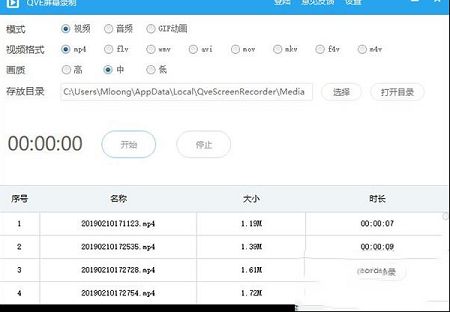
2.支持全屏和自定义区域录制,以及应用程序窗口录制
3.支持自定义帧率设置,高达每秒60帧
4.支持从摄像头录制
5.支持从电脑内部声音, 扬声器, 麦克风录制
6.支持自定义水印文字,水印图片logo
7.支持语音降噪, 录制高品质声音
8.支持屏幕画笔工具
9.支持屏幕截图png, bmp,jpg
10.支持GPU硬件加速
11.支持鼠标点击效果
12.支持画中画
13.支持静音
14.支持mp3, aac音频录制
15.支持麦克风声音加强
16.支持鼠标跟随录制
17.QVE屏幕录制支持GIF动画录制
点击开始按纽,或者同时按ALT + F8,即可快速录制视频
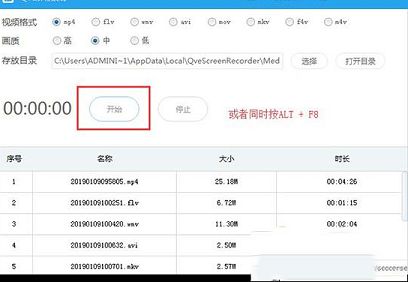
如何录制电脑内部声音
打开设置界面,点击常规设置,选择声音来源为电脑声音
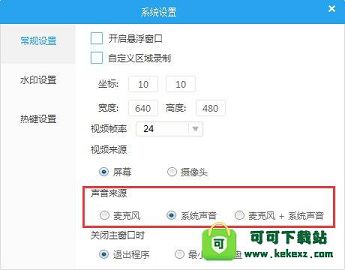
如何只录制视频,不录制声音
打开设置界面,点击常规设置,选择声音来源为静音
如何从摄像头录制
打开设置界面,点击常规设置,选择视频来源为摄像头
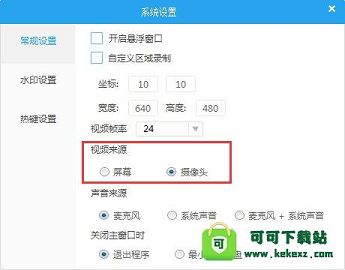
如何自定义区域录制
打开设置界面,点击常规设置,勾选自定义区域录制, 并且设置要录制的区域
如何设置视频帧率
打开设置界面,点击常规设置, 选择不同的视频帧率
如何设置图片水印
1.打开设置界面,点击水印设置, 选择模式为图片
2.选择图片水印位置
3.选择图片文件
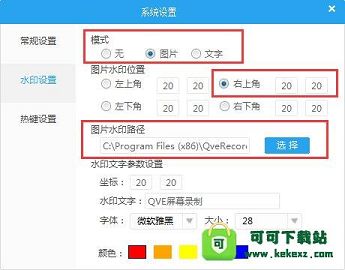
如何设置文字水印
1.打开设置界面,点击水印设置, 选择模式为文字
2.设置文字水印的坐标
3.输入要设置的水印文字
4.选择水印文字的字体和字体大小
5.选中水印文字的颜色
取消鼠标默认设置
限制程序只能启动一个实例
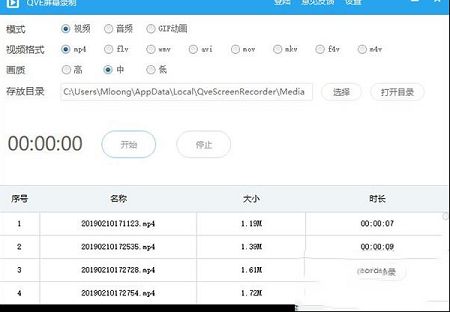
功能特点
1.支持各种视频格式 mp4, flv, wmv, avi, mov, mkv, f4v, m4v2.支持全屏和自定义区域录制,以及应用程序窗口录制
3.支持自定义帧率设置,高达每秒60帧
4.支持从摄像头录制
5.支持从电脑内部声音, 扬声器, 麦克风录制
6.支持自定义水印文字,水印图片logo
7.支持语音降噪, 录制高品质声音
8.支持屏幕画笔工具
9.支持屏幕截图png, bmp,jpg
10.支持GPU硬件加速
11.支持鼠标点击效果
12.支持画中画
13.支持静音
14.支持mp3, aac音频录制
15.支持麦克风声音加强
16.支持鼠标跟随录制
17.QVE屏幕录制支持GIF动画录制
使用方法
快速录制视频点击开始按纽,或者同时按ALT + F8,即可快速录制视频
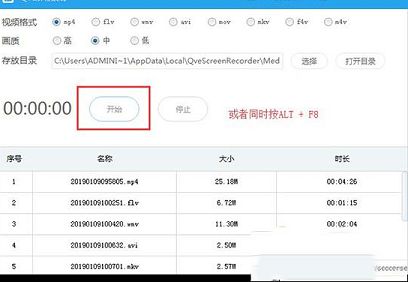
如何录制电脑内部声音
打开设置界面,点击常规设置,选择声音来源为电脑声音
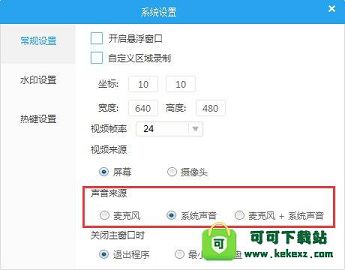
如何只录制视频,不录制声音
打开设置界面,点击常规设置,选择声音来源为静音
如何从摄像头录制
打开设置界面,点击常规设置,选择视频来源为摄像头
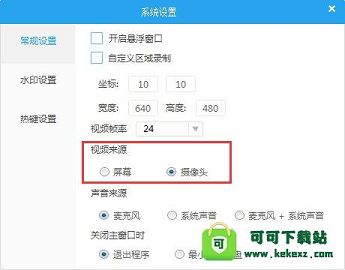
如何自定义区域录制
打开设置界面,点击常规设置,勾选自定义区域录制, 并且设置要录制的区域
如何设置视频帧率
打开设置界面,点击常规设置, 选择不同的视频帧率
如何设置图片水印
1.打开设置界面,点击水印设置, 选择模式为图片
2.选择图片水印位置
3.选择图片文件
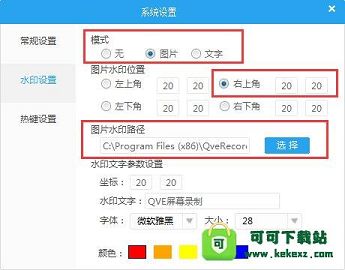
如何设置文字水印
1.打开设置界面,点击水印设置, 选择模式为文字
2.设置文字水印的坐标
3.输入要设置的水印文字
4.选择水印文字的字体和字体大小
5.选中水印文字的颜色
更新日志
优化程序性能取消鼠标默认设置
限制程序只能启动一个实例
∨ 展开

 必剪电脑版 V2.2.0 官方最新版
必剪电脑版 V2.2.0 官方最新版 camtasia studio 2021中文破解版
camtasia studio 2021中文破解版







 光影魔术手2012版 V3.1.2.104 官方版
光影魔术手2012版 V3.1.2.104 官方版
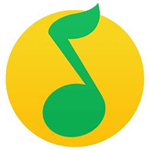 QQ音乐PC客户端v18.11.0.0去广告绿色特别版
QQ音乐PC客户端v18.11.0.0去广告绿色特别版
 小雨文件名批量修改工具 V1.0 绿色版
小雨文件名批量修改工具 V1.0 绿色版
 RazorSQL 9v9.3.2破解版
RazorSQL 9v9.3.2破解版
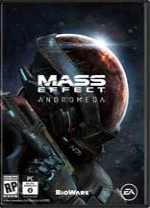 质量效应仙女座中文免安装版
质量效应仙女座中文免安装版
 小宾直播录制器 V1.51 官方版
小宾直播录制器 V1.51 官方版
 goodsync(文件同步工具)v10.9.32.2破解版
goodsync(文件同步工具)v10.9.32.2破解版
 Abelssoft EasyBackup 2019破解版
Abelssoft EasyBackup 2019破解版
 CR VideoMate免安装版 V1.7.0.4 免费版
CR VideoMate免安装版 V1.7.0.4 免费版
 剪映电脑专业版 V3.2.0.8744 官方最新版
剪映电脑专业版 V3.2.0.8744 官方最新版
 度咔剪辑电脑版 V1.12.0.20 PC免费版
度咔剪辑电脑版 V1.12.0.20 PC免费版
 PreMiere Pro CC 2018注册机(附破解教程)
PreMiere Pro CC 2018注册机(附破解教程)
 抖音剪映PC版 V3.4.1 Windows版
抖音剪映PC版 V3.4.1 Windows版
 Topaz Video AI 3汉化破解版 V3.0.6 最新免费版
Topaz Video AI 3汉化破解版 V3.0.6 最新免费版
 剪映3.0专业版 V3.7.0 官方最新版
剪映3.0专业版 V3.7.0 官方最新版